在excel中怎么进行加减乘除运算?excel加减乘除
现代办公对office软件应用的熟练度要求越来越高,World,Excel,PPT这三个是最为常用的,也是要求越来越高的,我们只有不断学习,才能天天向上,那么在excel中怎么进行加减乘除运算?下面小编就为大家介绍excel加减乘除方法,来看看吧!
方法/步骤
1、首先,如图所示单击你需要输入结果的单元格。
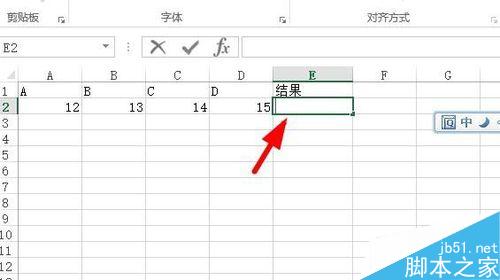
2、然后在图示箭头的地方或者红圈的地方输入等于号“=”。
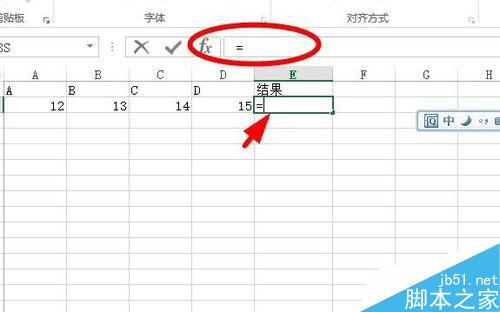
3、如果需要进行运算(以加法为例子),先点击需要进行加法运算的单元格,然后再在图示位置输入加号“+”。重复此过程直到你输入了所有的相加的单元格。
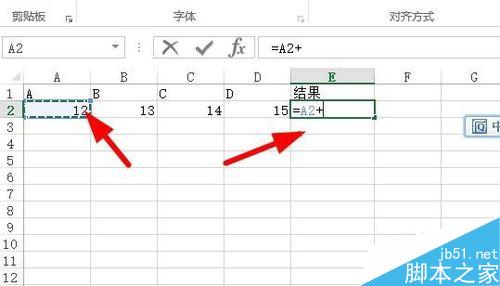
4、如图所示,所有相加的地方都有不同的颜色框显示,再点击图示的对号即可。
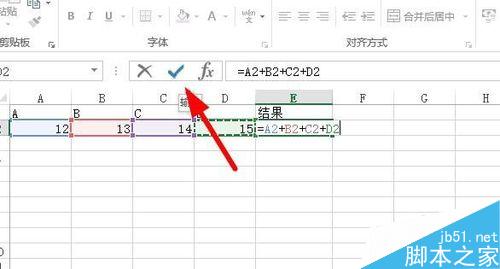
5、操作完上面的步骤,结果就显示出来了。在第四步也可以敲下enter键代替。
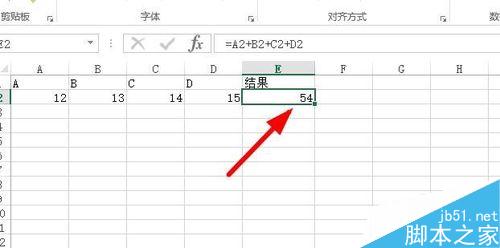
6、减法,乘法,除法的运算跟上面的加法类似,只需要更改运算符号即可。
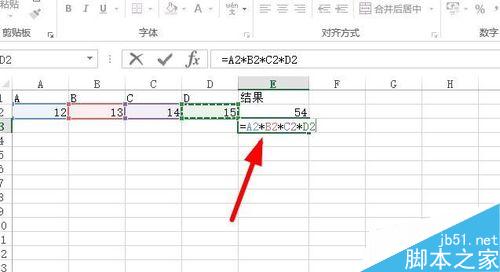
注意事项
如果熟悉操作也可以字菜单栏找到相应的快捷键。
相关阅读:
使用4进行加减乘除运算 加减乘除的运算 加减乘除4则运算 加减乘除四种运算 加减乘除四合运算 简单的加减乘除运算 加减乘除运算概念 可进行加减乘除运算的数据 加版权声明
本文来自投稿,不代表本站立场,转载请注明出处。
